Android と同様に、iPhone も接続しているすべての WiFi ネットワークを保存します。この機能は、将来これらのネットワークに簡単にアクセスできるようにするため、実際に非常に役立ちます。
iPhone が WiFi ネットワークを保存する場合の唯一の問題は、場所を切り替えた後でも、一度接続したネットワークに接続しようとする可能性があることです。これにより、バッテリーの寿命が消耗するだけでなく、接続時間が長くなります。
したがって、iPhone を特定の WiFi ネットワークに再接続したくない場合は、そのネットワークを簡単に忘れることができます。 WiFi ネットワークを忘れることは、さまざまな接続の問題のトラブルシューティングを行う際にも役立ちます。
iPhone で WiFi ネットワークを忘れる方法
また、iPhone を危険にさらされた WiFi ネットワークに自動接続したくないなど、他の理由も考えられます。理由が何であれ、iPhone 上の WiFi ネットワークを忘れるのは非常に簡単です。以下で共有するいくつかの簡単な手順に従うだけです。
1. iPhone の WiFi ネットワークを忘れる
この方法では、iPhone の設定アプリを利用して WiFi ネットワークを忘れます。 iPhone の WiFi ネットワークを忘れるために従う必要がある簡単な手順をいくつか紹介します。
1. iPhone で設定アプリを起動します。
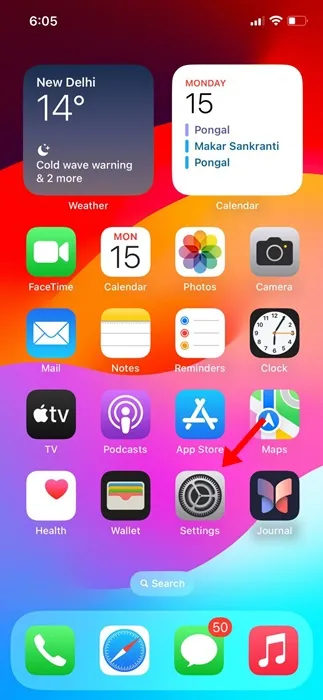
2. 設定アプリが開いたら、[WiFi]をタップします。
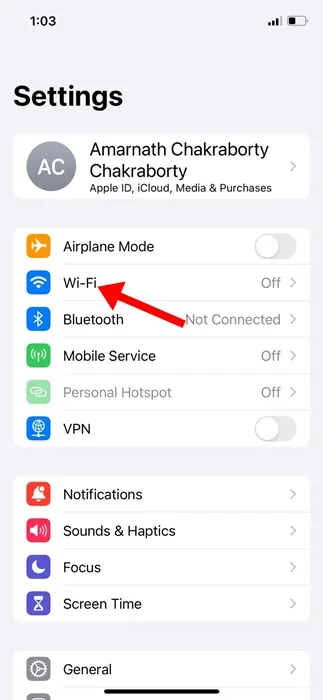
3. これで、かつて接続していたすべての WiFi ネットワークが見つかります。
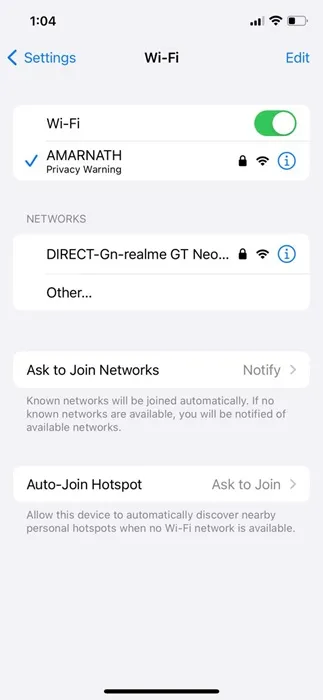
4.忘れたい WiFi ネットワーク名の横にある(i)ボタンをタップするだけです。
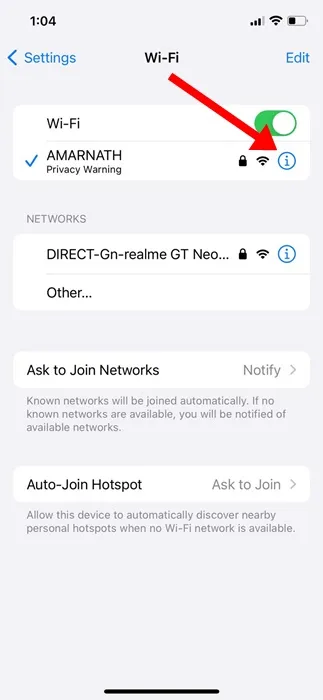
5. 次の画面で、「このネットワークを忘れる」オプションをタップします。
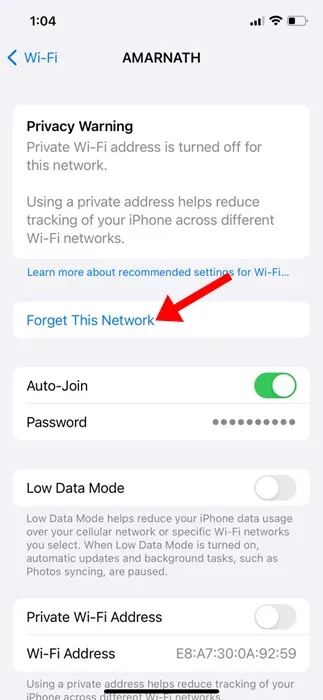
6. 確認プロンプトで、「忘れる」ボタンをタップします。
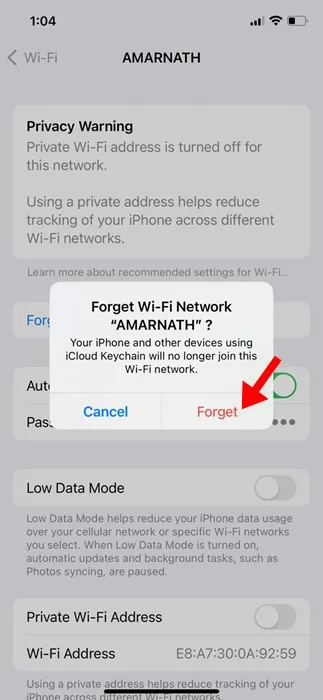
それでおしまい!これは、[設定] から iPhone の WiFi ネットワークを忘れる方法です。
2. iPhoneでWiFiネットワークへの自動参加を停止する方法
WiFi ネットワークを忘れたくない場合は、その特定のネットワークの自動参加機能を無効にします。こうすることで、iPhone が参加したくないネットワークに自動的に参加することがなくなります。 iPhone で WiFi ネットワークへの自動参加を停止する方法は次のとおりです。
1. iPhone で設定アプリを起動します。
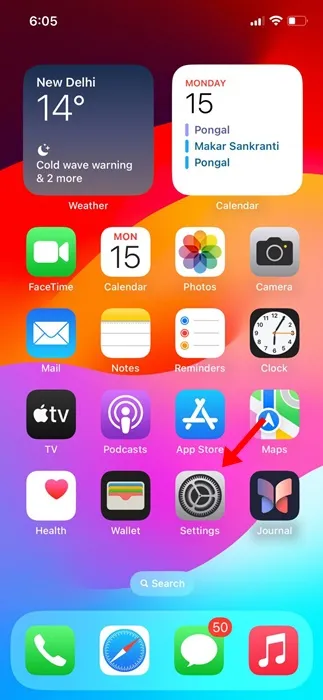
2. 設定アプリが開いたら、WiFiをタップします。
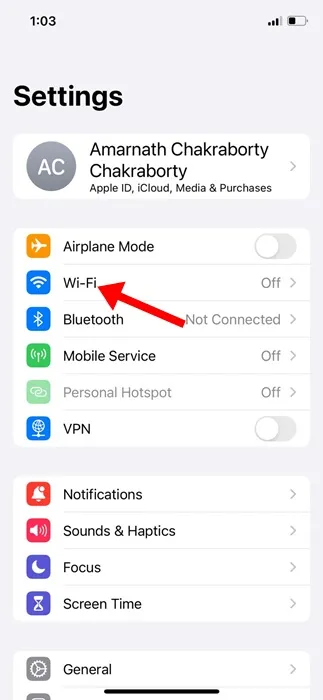
3. 次に、自動参加を無効にする WiFi ネットワークの横にある(i)をタップします。
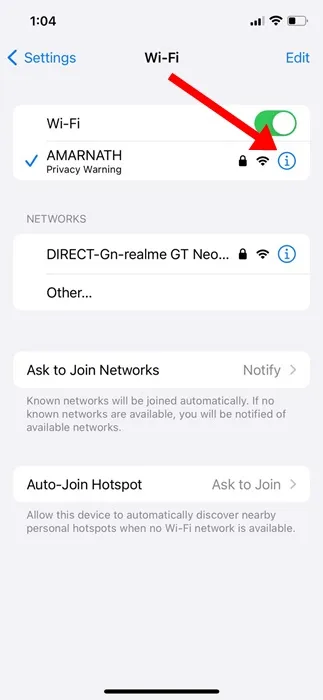
4. 次の画面で、自動参加のトグルをオフにします。
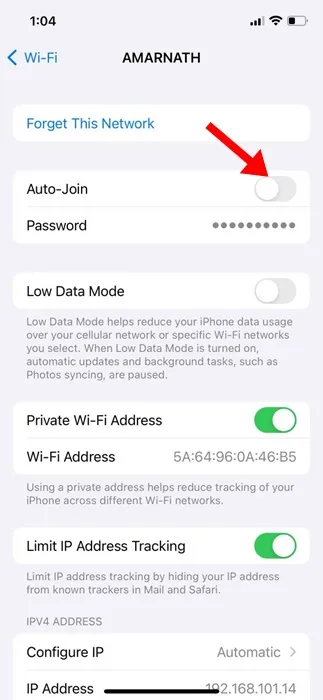
それでおしまい!これにより、iPhone が特定の WiFi ネットワークに自動接続できなくなります。
3. iPhone で WiFi ネットワークに再接続する方法
気が変わって、忘れていた WiFi ネットワークに再接続する予定がある場合は、次の手順に従う必要があります。 iPhone で忘れてしまった WiFi ネットワークに再接続する方法は次のとおりです。
1.設定アプリを起動し、WiFiをタップします。
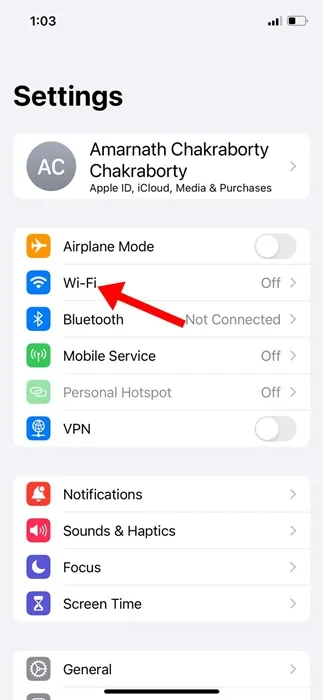
2. WiFi 画面で、接続するネットワークを見つけます。
3. WiFi ネットワークをタップし、WiFi ネットワークのパスワードを入力します。完了したら、右上隅にある「参加」をタップします。
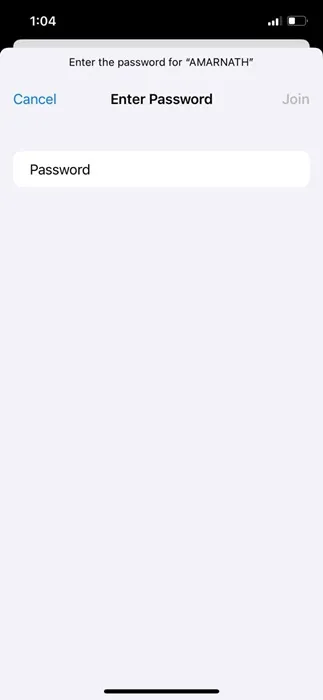
それでおしまい!これにより、WiFi ネットワークに再び再接続されます。接続すると、iPhone は WiFi ネットワークを再度記憶します。
したがって、これらは iPhone で WiFi ネットワークを忘れるための簡単な手順です。 iPhone で WiFi ネットワークへの自動参加をオフにする手順も共有しました。 iPhone で WiFi ネットワークを忘れてしまった場合、さらにサポートが必要な場合はお知らせください。
コメントを残す